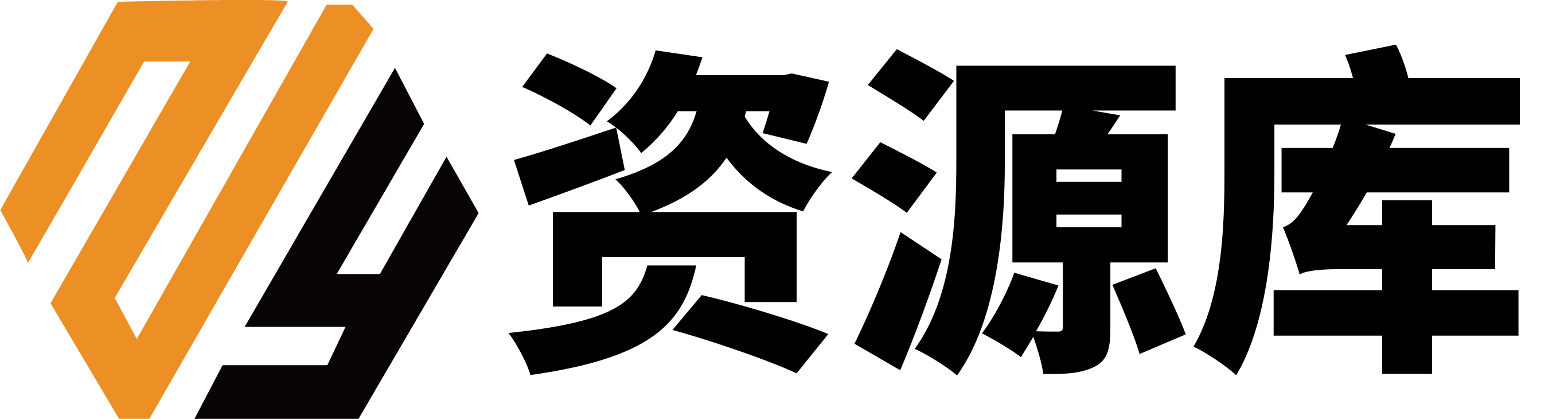Acunetix Web Vulnerability Scanner(AWVS)经典商业漏扫工具,最近更新了 13 的版本,本文分享的 AWVS 的破解版是网上大佬们分享出来的国光我只是一个小小搬运工,折腾 AWVS 的原因是正好最近准备用 Django 去调用一些 AWVS 的接口,所以就来写一篇系统的文章记录折腾安装的过程。
下载地址
Windows
因为蓝奏云不支持特殊的分卷后缀,所以下载下来手动重命名,解压 001 后缀的文件即可。
Windows acunetix_13.0.200205121.zip.001.zip
手动重命名为 Windows acunetix_13.0.200205121.zip.001
Windows acunetix_13.0.200205121.zip.002.zip
手动重命名为 Windows acunetix_13.0.200205121.zip.002
Linux
因为蓝奏云不支持特殊的分卷后缀,所以下载下来手动重命名,解压 001 后缀的文件即可。
Linux acunetix_13.0.200217097.zip.001.zip
手动重命名为 Linux acunetix_13.0.200217097.zip.001
Linux acunetix_13.0.200217097.zip.002.zip
手动重命名为 Linux acunetix_13.0.200217097.zip.002
安装过程
国光感觉 Docker 版本最方便,部署起来也很简单,建议大家直接使用 Docker 版本。
Windows
下一步下一步安装即可。破解过程:
wvsc.exe覆盖C:\Program Files (x86)\Acunetix\13.0.200205121目录下同名文件license_info.json覆盖C:\ProgramData\Acunetix\shared\license目录下同名文件
以上操作都做完依然没有效果的话,那么重启电脑试试看呢?(重启大法好!)
# 文件结构$ tree.├── acunetix_13.0.200217097_x64_.sh ├── license_info.json └── wvsc# 以root方式运行$ sudo bash acunetix_13.0.200217097_x64_.sh# 回车继续 阅读协议部分 直接按 q 键 跳过press ENTER to continue>>> # 接受许可Accept the license terms? [yes|no][no] >>> yes# hostname 我这里默认回车了 国光测试 哪怕安装的机器IP换了 也是可以正常访问awvs服务的Configuring hostname... Insert new hostname, or leave blank to use ubuntu Hostname [ubuntu]: Using hostname ubuntu# 设置登录的邮箱和密码 等待安装完成即可Configuring the master user... Email: admin@sqlsec.com Password: Password again: # 破解覆盖原文件 需要高权限$ sudo cp wvsc /home/acunetix/.acunetix/v_200217097/scanner/ $ sudo cp license_info.json /home/acunetix/.acunetix/data/license/
那么接下来就访问:https://ip:3443 愉快地使用 AWVS 吧:
Docker
# pull 拉取下载镜像docker pull secfa/docker-awvs # 将Docker的3443端口映射到物理机的 13443端口docker run -it -d -p 13443:3443 secfa/docker-awvs # 容器的相关信息awvs13 username: admin@admin.com awvs13 password: Admin123 AWVS版本:13.0.200217097
浏览器访问:https://127.0.0.1:13443/ 即可

疑难杂症
macOS 导入 AWVS 证书
当我们兴高采烈地在虚拟机中安装好 AWVS 的时候,然后 macOS 的 Chrome 浏览器去访问的时候居然碰到了下面的情况,居然还没有任然继续访问的选项!!!黑人问号???:

然而在 Windows 的 Chrome 浏览器下是有继续前往的选项的。
不要慌问题不大,下面是解决方法:
首先使用 Safari 浏览器打开 awvs,看到如下信息后 点击「显示详细信息」

接着点击「访问此网站」,此时 Safari 浏览器已经可以访问了,与此同时「钥匙串访问」中新增了刚刚自签名的 AWVS13 证书:

鼠标选中证书,「右键」-「显示简介」-「信任」选择「始终信任」:

接下来就可愉快地 在 macOS 的 Chrome 浏览器下使用 AWVS 了,再配上 Chrome 浏览器强大的网页翻译功能,使用起来简直美滋滋。
评论区网友 独自等待 大佬也补充了个细节:
告诉你一个秘密,Mac 下面对着 G oogle 浏览器输入 thisisunsafe 即可成功出现继续访问。
然后点击上面的证书,打开钥匙串访问,设置相应的证书为始终信任即可(我这边对应的证书显示的不是 awvs13)
AWVS 登录界面无法加载
Windows 平台安装的 AWVS13 经常遇到过 AWVS 登录之后刷新页面的时候登录界面依然无法加载的现象:

这个可能是破解版本的 BUG 吧,解决方法是:是用另一个浏览器浏览器来登录,这样会将当前没有加载出登录界面的会话给挤出(Logout)~~,因为新版本 AWVS 不允许一个账号同时被多处登录。

什么 你两个浏览器都无法登录?!?! 解决方法就是多刷新几次,耐心等一等~~
评论区 Anonymous 匿名网友补充了这种情况的解决方法:无法加载是因为 url 是 /#/,把这个去了就能加载了
资源库 » AWVS13.X 破解版 Windows、Linux、Docker